
动画制作 占存:328.49 MB 时间:2022-01-29
软件介绍: 万彩动画大师是一款电脑端的动画制作软件,适用于制作企业宣传动画、动画广告、营销动画、多媒体...
想必一些才接触万彩动画大师软件的朋友还不会进行安装的操作,其实操作起来非常简单的,下面就一起去看一看万彩动画大师进行安装的操作流程吧,去了解了解,相信可以帮助到大家的。
首先双击已下载好的万彩动画大师程序开始安装,然后弹出“欢迎进入万彩动画大师安装向导”,点击“下一步”继续安装。
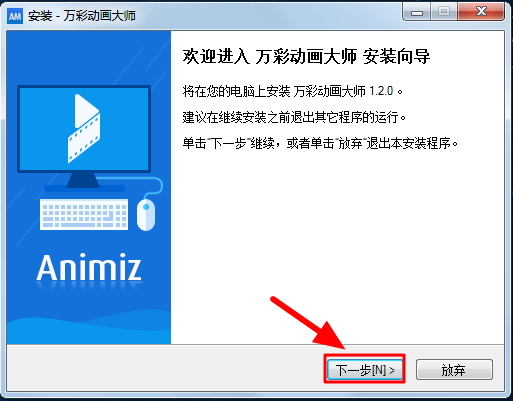
这时弹出“用户许可协议”窗口,选“我接受协议[a]”, 点击”下一步”继续安装。
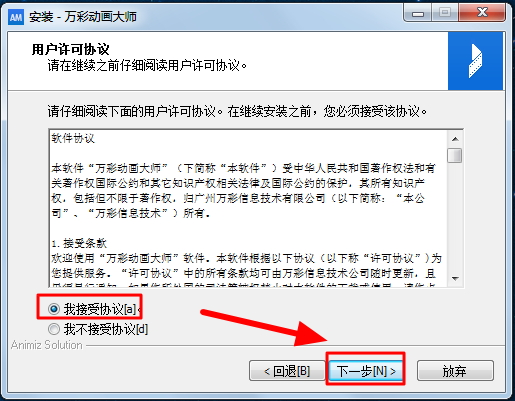
弹出“选择目标位置”窗口,选择软件的安装目录,点击“下一步”继续安装。
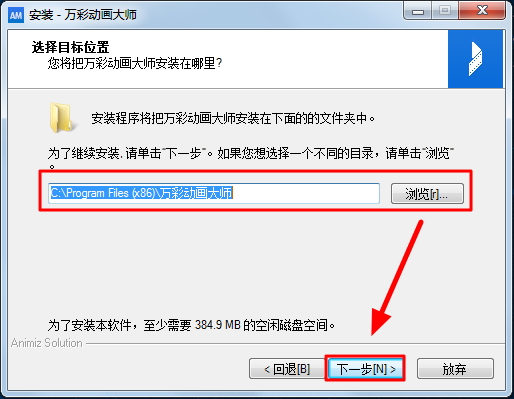
选择开始菜单文件夹,在以下文件夹中创建程序快捷方式,点击“下一步”继续安装。
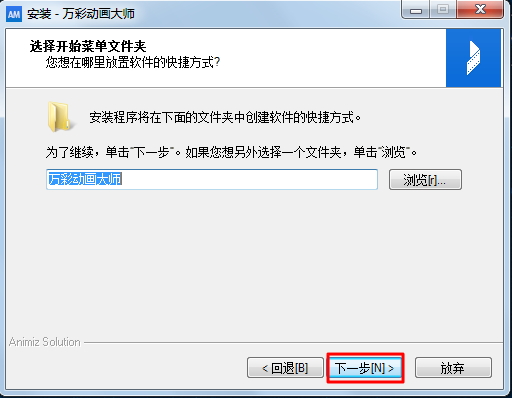
还会弹出“选择一个附加任务”窗口,选择要执行哪些附加任务,此处可根据自身需求选择,点击“下一步”继续。
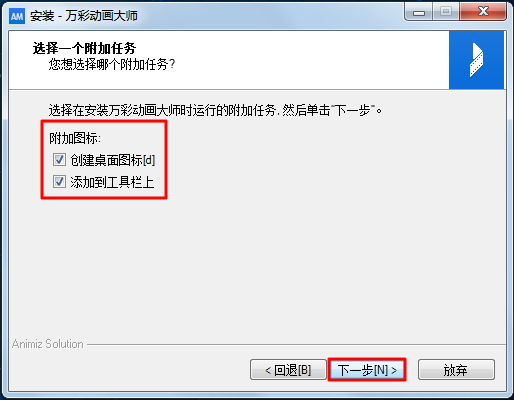
这时要准备开始安装万彩动画大师,点击“安装”继续。
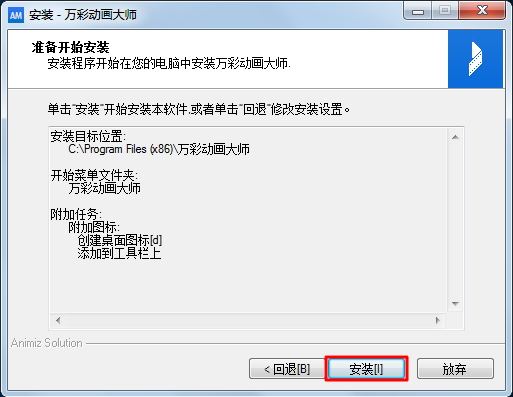
显示正在安装软件,请勿关闭窗口,等待文件的安装。
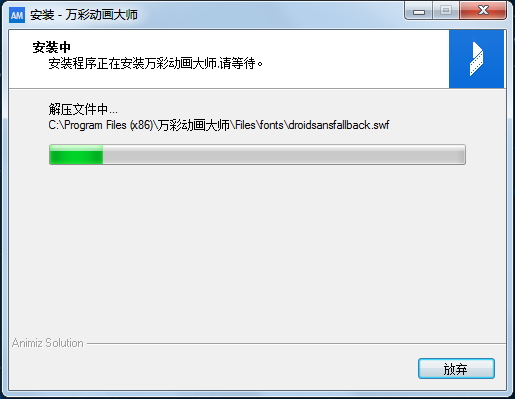
软件安装完成后会弹出“万彩动画大师安装完成”窗口,点击“完成”,电脑会自动运行万彩动画大师。
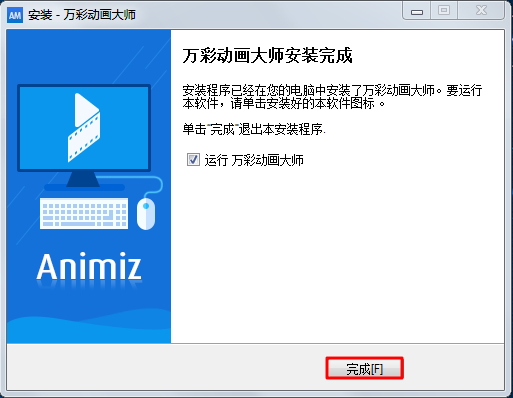
最后打开万彩动画大师,开启动画视频的制作之旅。
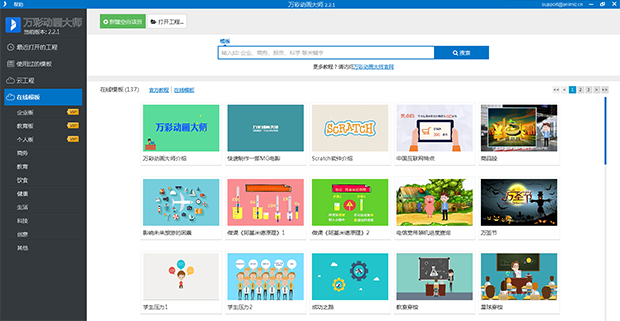
各位小伙伴们,看完上面的精彩内容,都清楚万彩动画大师进行安装的操作流程了吧!